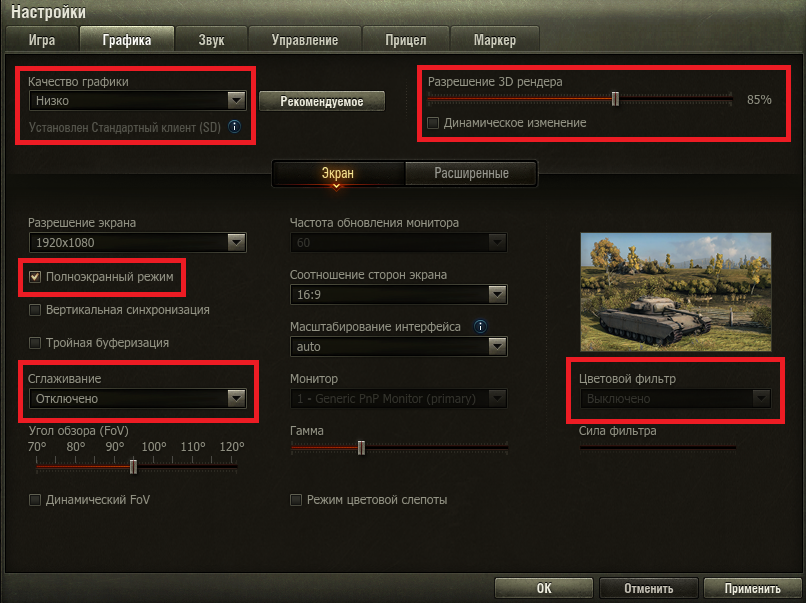Содержание
Как повысить FPS в World of Tanks
Категория: Статьи
Автор: Super User
Несмотря на то, что проект World of Tanks отличается не особенно современным графическим движком (разработка началась более 3 лет назад) далеко не все компьютеры, даже мощной конфигурации, способны выдавать комфортное для игры количество fps. Причин этому несколько – во-первых относительная «сырость» движка (на момент написания статьи версия клиента игры 0.8.8), во-вторых – желание разработчиков придать картинке все более и более качественный вид (что с легкостью можно увидеть, сравнив изображения одних и тех же рельефов в различных патчах на рисунке Х). Именно поэтому вопрос повышения fps в World of Tanks актуален для многих игроков и нижеприведенная статья будет посвящена именно этой теме. Сразу договоримся, что увеличение fps WoT за счет апргрейда оборудования рассматриваться не будет – решаем задачу только с тем набором комплектующих, которые есть в вашем ПК. Также не будем рассматривать тривиальных способов вроде – «Обновите драйвера вашей видеокарты до самой последней версии», подразумевается, что ваш ПК имеет корректный и самый свежий набор драйверов для всех комплектующих.
Также не будем рассматривать тривиальных способов вроде – «Обновите драйвера вашей видеокарты до самой последней версии», подразумевается, что ваш ПК имеет корректный и самый свежий набор драйверов для всех комплектующих.
Содержание:
- Повышение фпс за счет настроек графики
- Моды для повышения FPS в игре
- Сжатые текстуры
- Аппаратный разгон комплектующих
Повышение фпс за счет настроек графики
Для начала попробуем повысить производительность WoT за счет собственных графических настроек. Запустив клиент игры, зайдете попунктно «Меню-Настройки-Графика». Перед вами откроется окно, показанное на рисунке X – что здесь можно поменять? В верхней части экрана рекомендуется оставить галочку напротив пункта «Полноэкранный режим», поскольку производительность в окне гораздо меньше. Остальные пункты данной области окна не трогаем – гораздо больше нас интересуют позиции набора «Качество графики».
Для машин со слабой производительностью рекомендуются следующие настройки:
Графика – Стандартная,
Качество текстур – Низко,
Качество декалей – Выключено (не путаем декали с деталями),
Качество теней – Выключено,
Качество ландшафта – Минимум,
Качество воды – Низко,
Качество освещения – Выключено,
Качество деревьев – Низко,
Качество растительности – Выключено,
Качество доп.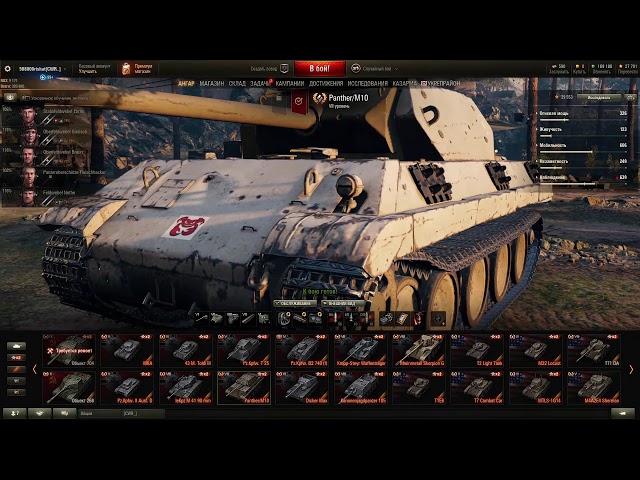 эффектов – Низко,
эффектов – Низко,
Постобработка – Выключена,
Дальность отрисовки – Средне,
Детализация объектов – Средне,
Доп. эффекты в снайперском режиме – Низко.
Все четыре галочки, идущие далее (Динамическое изменение качества эффектов, Трава в снайперском режиме, Эффект из-под гусениц и Следы гусениц) смело снимаем. Путем таких нехитрых действий можно повысить fps в World of Tanks до весьма значительной величины. Вышеперечисленные параметры почти не влияют на геймплей – за исключением двух, которые были выставлены в положение «Средне». Обратный вопрос – в WoT поднять fps удалось, но картинка стала ужасной. Какие настройки из приведенного набора можно трогать для повышения качества, но не слишком сильного проседания? Ответ по убыванию — Качество текстур, Качество ландшафта, Качество доп. эффектов. Можно поиграть с этими характеристиками и добиться приемлемого соотношения качества картинки и числа фпс World of Tanks. И не пользуйтесь кнопками «Автоопределение», а также готовыми установками качества графики – лучше один раз потратить четверть часа и настроить клиент максимально комфортно для вашего ПК, чем мучиться потом тормозами или ужасной картинкой.
К содержанию
Моды для повышения FPS в игре
Если несмотря ни на что в WoT маленький fps сохранился, то пришло время использовать сторонние приложения. Многими разработчиками разработаны специальные WoT моды fps, позволяющие отключать те или иные спецэффекты, доступа к которым не было в настройках графики. Список разрешенных модификаций можно найти на форуме, мы же рассмотрим программу, которая вобрала в себя все самое лучшие из них – легендарный WoT Tweaker. Относится к бесплатно распространяемому ПО, периодически обновляется в соответствии с игровыми версиями клиента, поддерживает множество языков. Главное окно программы показано на рисунке Х.
Работа с твикером проста – когда в WoT низкий fps мешает играть, а стандартными настройками не удалось исправить положение, запускаем его и после определения папки с игрой выбираем какие графические эффекты можно еще отключить:
Дым из выхлопной трубы,
Дым от уничтоженных танков,
Дым и пламя при выстреле (выключать обязательно, проседание фпс при стрельбе, особенно в снайперском режиме фатально),
Эффекты взрывов снарядов,
Эффекты попадания в танк,
Эффекты уничтожения танка,
Эффект попадания в объекты,
Эффекты разрушения объектов (верните собаку),
Эффект движения деревьев,
Отображения облаков.
Несмотря на кажущиеся косметическими настройки, некоторые из них весьма ресурсоемки (для сравнения – при разработке Fable 2 анимация и расчет растущей травы и деревьев потребовал 15 % ресурсов ЦП, так что пришлось их значительно порезать).
Важно – скачивайте моды и твикеры только с проверенных ресурсов, а также проверяйте их антивирусами. Не клюйте на рекламу «Ускорение работы в 2 раза!» – чудес не бывает, а за привлекательным содержимым наверняка находится вредоносное ПО. Более того, далеко не все моды официально одобрены компанией Wargaming, а получить бан за то, что пытался повысить производительность WoT будет очень обидно.
К содержанию
Сжатые текстуры
Если применением модов и твикеров сильно повысить фпс World of Tanks не удалось, то пришло время заняться изменением самого клиента игры, а именно файлами текстур. Ни для кого не секрет, что лежат они в запакованном виде, а на их обработку и загрузку тратится довольно большое время работы ЦП и оперативной памяти.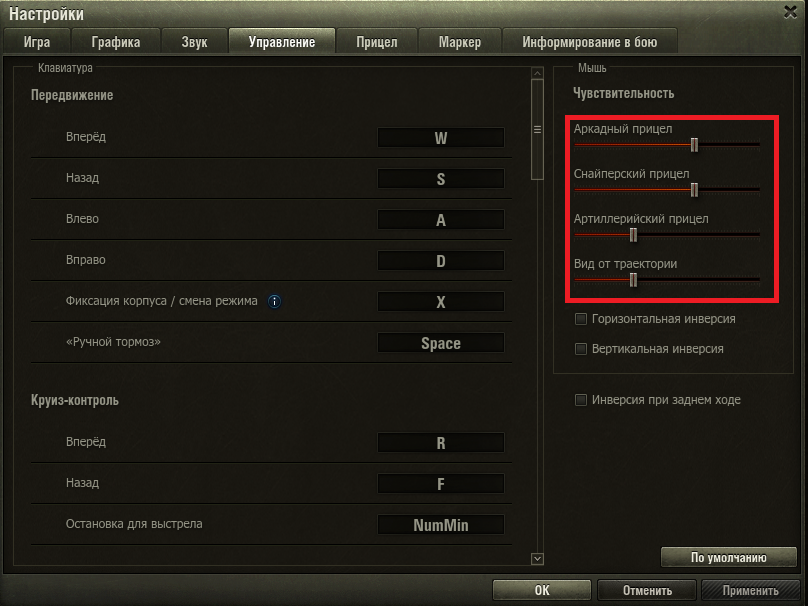 Решением увеличить производительность WoT стало применение сжатых текстур. Концепция идеи заключается в том, что оригинальный файл текстур заменяется другим, более низкого качества, однако на распаковку и загрузку данных этого файла потребуется гораздо меньше времени. В настоящее время для широкой публики доступны текстуры с качеством 50, 25, 12,5, 6, 3 и 0,75 процентов от стандартного – достаточно зайти в любую поисковую систему и набрать «сжатые текстуры WoT», после чего перейти по понравившейся ссылке и следовать описаниям установки. Внимание – некоторые моды, например шкурки с зонами пробития, надо будет переустановить поверх текстур. О хорошей картинке также можете забыть – впрочем, за производительность приходится платить. Так же сейчас появилась новая улучшенная версия программы WoT Tweaker Plus с возможностью выбрать любую степень сжатия текстур самостоятельно. Процесс сжатия будет идти прямо на вашем компьютере, это займет около 2-ух часов.
Решением увеличить производительность WoT стало применение сжатых текстур. Концепция идеи заключается в том, что оригинальный файл текстур заменяется другим, более низкого качества, однако на распаковку и загрузку данных этого файла потребуется гораздо меньше времени. В настоящее время для широкой публики доступны текстуры с качеством 50, 25, 12,5, 6, 3 и 0,75 процентов от стандартного – достаточно зайти в любую поисковую систему и набрать «сжатые текстуры WoT», после чего перейти по понравившейся ссылке и следовать описаниям установки. Внимание – некоторые моды, например шкурки с зонами пробития, надо будет переустановить поверх текстур. О хорошей картинке также можете забыть – впрочем, за производительность приходится платить. Так же сейчас появилась новая улучшенная версия программы WoT Tweaker Plus с возможностью выбрать любую степень сжатия текстур самостоятельно. Процесс сжатия будет идти прямо на вашем компьютере, это займет около 2-ух часов.
Оперативная память
Вообще, игра «Мир танков» очень требовательна к объему оперативной памяти – если у вас в трее висит антивирус, аська, скайп плюс в списке задач браузер с несколькими закладками или другие приложения, то и 2 Гб оперативной памяти будет недостаточно.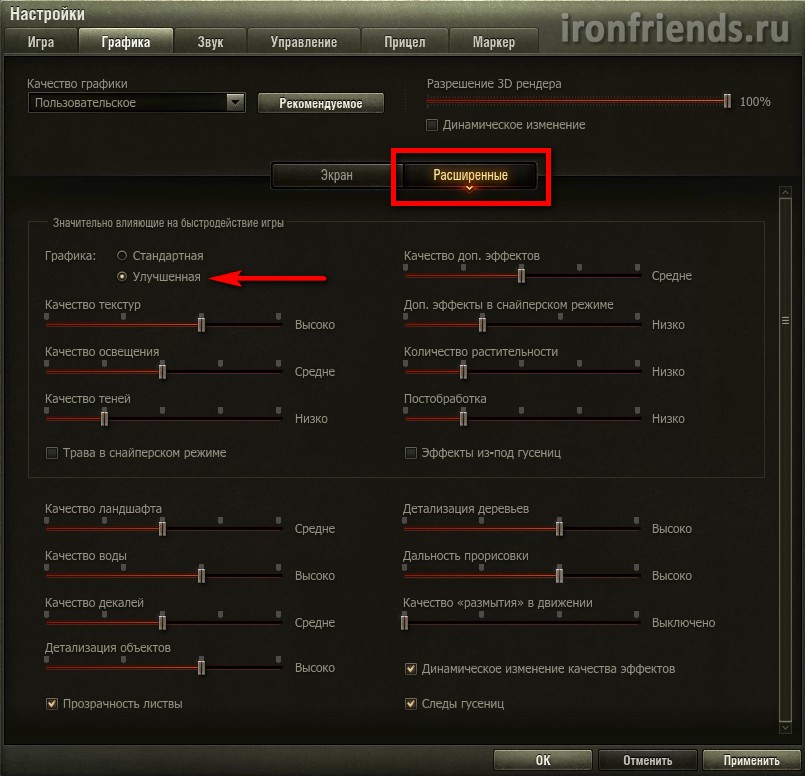 Вывод – закрывайте все неиспользуемые приложения перед запуском игры, пользуйтесь соответствующими бустерами оперативной памяти. И не обращайте внимания на сообщение «Недостаточно памяти. Пожалуйста, перезагрузите игру.», которое будет время от времени возникать в клиенте. Банальные утечки памяти присутствуют в проекте издавна и даже 16 Гб оперативки не гарантируют того, что через 5 – 6 часов непрерывной игры не придется перезагружать ПК.
Вывод – закрывайте все неиспользуемые приложения перед запуском игры, пользуйтесь соответствующими бустерами оперативной памяти. И не обращайте внимания на сообщение «Недостаточно памяти. Пожалуйста, перезагрузите игру.», которое будет время от времени возникать в клиенте. Банальные утечки памяти присутствуют в проекте издавна и даже 16 Гб оперативки не гарантируют того, что через 5 – 6 часов непрерывной игры не придется перезагружать ПК.
Также производительность и увеличение fps World of Tanks во многом зависит от захламленности операционной системы и уровня фрагментации жесткого диска (особенно в случае использования файла подкачки большого объема). Вывод – регулярно производите чистку реестра приложениями типа RegCleaner или CCleaner, раз в полгода проводите дефрагментацию винчестеров. В особо запущенных случаях имеет смысл переставить ОС или откатиться к более старой версии (например, перейти от Vista к XP).
К содержанию
Аппаратный разгон комплектующих
Настройки игры и настройки клиента нами рассмотрены – остался последний способ, для любителей настоящего хардкора – аппаратный разгон комплектующих. Сразу хочется предупредить, что никакой ответственности за сожженные в ходе экспериментов компьютеры, квартиры и города не предусматривается. Любое ваше действие будет предприниматься только вами на свой страх и риск – данные приведены исключительно в ознакомительных целях.
Сразу хочется предупредить, что никакой ответственности за сожженные в ходе экспериментов компьютеры, квартиры и города не предусматривается. Любое ваше действие будет предприниматься только вами на свой страх и риск – данные приведены исключительно в ознакомительных целях.
Итак, аппаратный разгон комплектующих. Концепция – многие элементы ПК при производстве на заводах получаются немного лучше стандарта и им намеренно занижают технические характеристики. При разгоне происходит переключение со стандартного на предельный режим работы, который вызывает больший износ оборудования и скорейший выход его из строя, однако производительность можно увеличить на величину от 5 до 15 процентов, в зависимости от типа комплектующих.
Что можно разогнать – процессор, оперативную память, видеокарту. Что нужно помнить при разгоне – повышение производительности повышается выделением дополнительного тепла, так что если на вашем процессоре стоит кулер легендарной фирмы Made in China, сделанный неизвестно где, то о разгоне ЦП лучше забыть. Механизм разгона заключается в повышении тактовой частоты работы устройств, а также повышении вольтажа по питанию (вот откуда берется дополнительная мощность).
Механизм разгона заключается в повышении тактовой частоты работы устройств, а также повышении вольтажа по питанию (вот откуда берется дополнительная мощность).
Прошли времена, когда разгон осуществлялся установкой перемычек на материнской плате, а в случае неудачной конфигурации приходилось сбрасывать все настройки в стандарт вынимаю батарейку на той же материнке. Сейчас существует множество приложений, в том числе и от официальных производителей процессоров и видеокарт, которые позволят вам осуществить разгон комплектующих непосредственно в Windows. Опять же – поисковая система вам в помощь. Перед разгоном убедитесь, что все вентиляторы системного блока очищены от пыли, радиаторы плотно прилегают к соответствующим микросхемам, термопаста (там, где она необходима) не засохла.
Вообще, заявление «У меня в WoT низкий fps» стало довольно популярным на территории Рунета. Не стыдитесь зайти на официальный форум проекта, почитать рекомендации других игроков и, собственно, разработчиков, и тогда положительный результат не заставит вас долго ждать.
World of Tanks: Как повысить и увеличить фпс
Как поднять FPS в World of Tanks и избавиться от долгой загрузки карт. Как верно настроить картинку в World of Tanks, чтоб увеличить FPS в игре? В World of Tanks имеется возле 35 опций графической картинки, которые оказывают большое влияние на производительность и отвечают за «картину» в бою не только. Как вынудить клиент работать скорее? Как поднять FPS (fps- он же число кадров в секунду)? Создатели посодействуют сориентироваться с этой неувязкой! Опции графической картинки — на что они оказывают большое влияние и какие составляющие системы они грузят. Все это в видео «Дневники создателей. Опции графической картинки: увеличение FPS!» От этого параметра впрямую находится в зависимости эффективность, все же даже самый опытный игрок чуть ли сумеет точно вести огонь по прыгающим и исчезающим противникам. В этом материале вы заметите личный образец поднятия FPS в World of Tanks на среднем обыкновенном ноутбуке.
FPS — число кадров, воспроизводимых системой в секунду. Лучший норматив придерживается на этапе 60-80 кадров. Уютно можно играть и при 40 FPS, а вот при более невысоких показателях завязываются лаги и зависания. Разглядим, какие конкретно причины оказывают большое влияние на производительность.
1. Мощь «железа». В особенности значимы оперативная память и графическая-видеокарта.
2. Загруженность системы. Число сразу открытых программ.
3. Внутриигровые опции. То, как настроена сама игра.
Сейчас, когда мы «располагаем информацией неприятеля в лицо», разглядим, как поднять FPS в World of Tanks.
Какой FPS обязан быть в WOT
Обычный FPS в WOT — от 30 и повыше. При таком численности кадров в секунду можно полностью в соответствии с нормой играть. При высочайшем FPS (60-120 и больше) танковые битвы делаются в особенности милыми, но такое наслаждение открыто не всякому.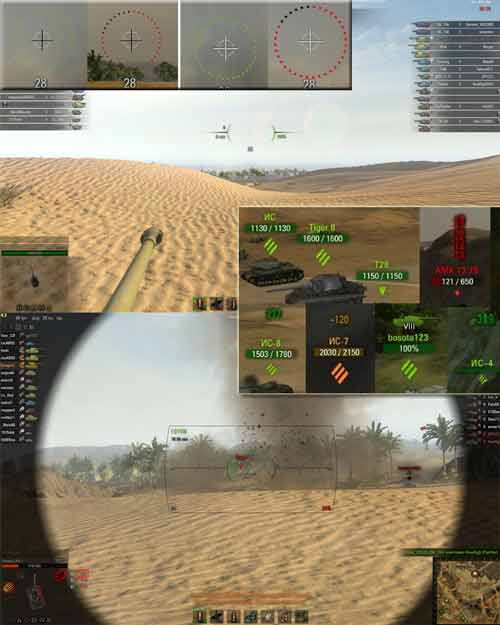 Ежели же FPS сваливается пониже 30, стоит приготовиться к повторяющимся зависаниям, фризам, дерганьям рисунки и иным раздражающим результатам.
Ежели же FPS сваливается пониже 30, стоит приготовиться к повторяющимся зависаниям, фризам, дерганьям рисунки и иным раздражающим результатам.
Почему проседает FPS в World of Tanks
Сначала, FPS находится в зависимости от силы девайса, на котором запущена игра. Мы уже узнали, что на него оказывают большое влияние:
Число ядер процессора и их частота,
Число оперативки и резвость работы с ней,
Число видеопамяти и резвость графические карты,
Резвость твердого диска и число занятого места,
Температура девайсов,
Общее состояние системы,
Почти все другое.
Отталкиваясь из этого, сперва необходимо подвергнуть проверке, отвечает ли ваш PC системным условиям World of Tanks.
Малые (30 FPS)
Процессор: 2 ядра по 2 ГГц либо лучше
Оперативная память: 1.5 Гб
Графическая-видеокарта: 256 Мб
Свободное место на диске: 25 Гб
Рекомендуемые (60, 120 и больше)
Процессор: 4 ядра по 3 ГГц
Оперативная память: от 4 Гб
Графическая-видеокарта: 2 Гб и повыше
Свободное место на диске: 36 Гб
Ежели компьютер либо ноутбук так слаб, что не дотягивает даже до минималок, то вряд ли выйдет выжать из него больше 10-20 FPS. Лучше не насилуйте собственный калькулятор и сконцентрируйте внимание на остальные онлайн игры про танки, даже сессионные. Малые требования соблюдены.
Лучше не насилуйте собственный калькулятор и сконцентрируйте внимание на остальные онлайн игры про танки, даже сессионные. Малые требования соблюдены.
Настройка World of Tanks для увеличения FPS
1. Врубите полноэкранный режим. В оконном режиме в WOT нередко скачет FPS.
2. Уменьшите разрешение экрана. Чем меньше оно будет, тем легче будет компьютеру выводить информацию. Позволения 1366х768 полностью в достаточной мере для удобной игры, это же не предел.
3. Отключите тени. Тени основательно нагружают графическую карту. Ежели у вас слабенький PC, вы обретете практически двукратный прирост производительности, попросту отключив их.
4. Отключите вертикальную синхронизацию. Вертикальная синхронизация делает картину плавной, избавляя вас от фризов и подергиваний, но уменьшает FPS. Отключите ее и обретете +5-10 кадров в секунду.
5. Отключите тройную буферизацию. Данный параметр располагает замысел только при включенной вертикальной синхронизации. Проследите, чтоб он был отключен в опциях игры.
Проследите, чтоб он был отключен в опциях игры.
6. Отключите сглаживание. Сглаживание улучшает визуальную часть Мира Танков, но круто садит FPS на слабеньких аппаратах.
7. Отключите все эффекты. Избавьтесь от всех эффектов частиц (пар, дым, огонь и т.п.), способных воздействовать на FPS.
8. Уменьшите добротность рельефа и растительности. Все это лишняя растрата системных ресурсов, которая допустима только на массивных PC.
9. Отключите травку в снайперском режиме. Она оказывает большое влияние не только лишь на FPS, да и на геймплей, время от времени делая помехи при перестрелке.
10. Понизьте опции графической картинки до минимума. Установите малое разрешение текстур. Это понизит нагрузку на графическую карту.
11. Понизьте разрешение 3D-рендера. Параметр оказывает большое влияние на глубину 3D сцены и изменяет разрешение ее предметов. Чем он меньше, тем больший прирост производительности вы обретете.
12. Уменьшите дальность проработки. Чем меньше будет область иллюзии, тем скорее компьютер будет подвергать обработке данные, следовательно, и FPS будет значительно повыше.
Отключите все, что только можно и проверьте фреймрейт. Естественно, после проведения всех данных решений картина на экране будет значительно ужаснее, но игра станет моментально работать.
Страница игры: World of Tanks.
Комментарии (0)
Оставьте свой комментарий
World Of Tanks Speedup — трюки с повышением FPS для WOT даже на медленном ПК
World Of Tanks, несомненно, хорош… однако мы обнаружили, что он часто работает медленнее из-за особенностей графики или системы Windows. Если у вас возникли проблемы с World Of Tanks и низкими показателями FPS, я бы предпочел поделиться с вами руководством, которое поможет вам сделать эту игру необычайно быстрой и надежной.
Для начала поясню, почему World Of Tanks работает для вас постепенно. Проблема в том, что эта игра требует огромного количества данных и настроек для ее запуска, и большинство компьютерных систем либо не могут достаточно быстро обрабатывать эту информацию, либо имеют проблемы с графическим пользовательским интерфейсом игры, который работает неправильно.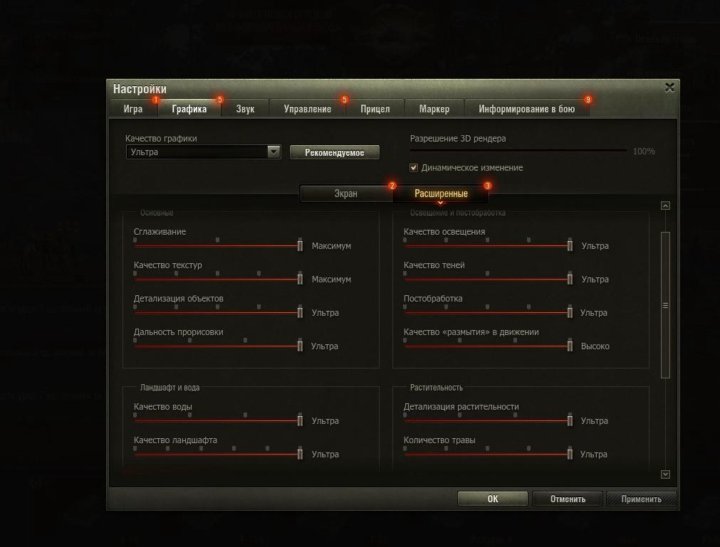 Обратная сторона заключается в том, что воссоздание WOT требует огромного разнообразия жизненно важных вариантов обработки, которые должны быть оптимизированы с целью ускорить его работу.
Обратная сторона заключается в том, что воссоздание WOT требует огромного разнообразия жизненно важных вариантов обработки, которые должны быть оптимизированы с целью ускорить его работу.
Лучший способ повысить FPS (кадров в секунду) в World Of Tanks — это сначала сделать это возможным для Windows, у которой есть информация, необходимая для запуска игры, после чего ваш компьютер готов восстановить множество различных возможностей. очки, которые может иметь спорт. FPS игры — отличный показатель того, насколько быстро она может работать на вашем компьютере, так как чем выше FPS, тем быстрее игра будет работать. Вы можете сообщить FPS о WOT, проверив самый высокий левый угол игры.
Уловка № 1 — Уменьшите настройки графики в игре
Основной способ избавиться от проблем с WOT — уменьшить игровые настройки игры. Это в первую очередь позволяет Windows быстрее изменять настройки игры, повышая производительность и скорость, с которой она готова к работе. Чтобы сделать это правильно, мы обнаружили, что вы можете нажать на эти шаги в игре, чтобы уменьшить ее графические настройки:
- Нажмите на World Of Tanks
- Нажмите «Выбор»
- Найдите «Выбор видео»
- Уменьшите количество вариантов
- Играйте в спорт
Трюк № 2. Очистите реестр Windows
Очистите реестр Windows
«
» Огромная причина, по которой WOT будет работать медленнее, поскольку это центральная база данных, в которой хранится жизненно важный выбор и настройки для вашей системы. Несмотря на то, что реестр используется для облегчения запуска таких параметров пользователя, выбора профиля и множества других жизненно важных элементов Windows, часто бывает так, что эта часть вашей системы становится сломанной и не может работать так же легко. как достижимо. Этот недостаток является основной причиной того, что подобные WOT будут работать медленнее, и, чтобы решить эту проблему, вы должны использовать программное обеспечение, называемое 9.0031 Frontline Registry Cleaner 2.zero — который может сканировать ваш компьютер и восстанавливать различные точки, которые находятся внутри. Это может позволить Windows настроить параметры, необходимые для запуска World of Tanks, что повысит его скорость и надежность.
Источник Haley Wilson
Видео «Как получить больше FPS в WoT»
Всем привет,
Wargaming RU выложили видео, в котором объясняют, что делает железо ПК, когда дело доходит до World of Tanks и как для увеличения вашего FPS.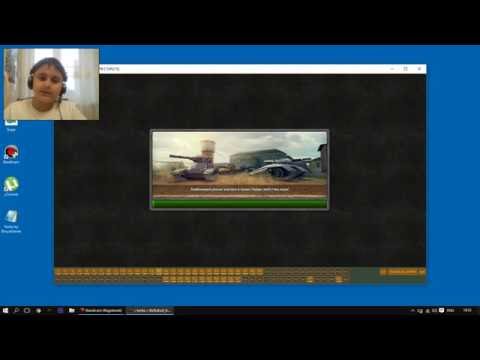 К сожалению, только на русском языке (фпс вам, капиталистам, не нужен!) — но, скажем прямо… им это нужнее 🙂 В любом случае, вот несколько моментов, сказанных в видео, которые могут быть вам интересны или полезны.
К сожалению, только на русском языке (фпс вам, капиталистам, не нужен!) — но, скажем прямо… им это нужнее 🙂 В любом случае, вот несколько моментов, сказанных в видео, которые могут быть вам интересны или полезны.
— что касается графического процессора, минимальное требование к детализации составляет 256 МБ видеопамяти, но для максимальной детализации требуется 2 ГБ видеопамяти
— графический процессор рассчитывает графику сцены, а центральный процессор (процессор) отвечает за различные вычисления, такие как физическая модель, оболочка траектория, связь клиент-сервер, звук, движение трека HD модели и т. д.
д.
— по поводу оперативной памяти нужно не менее 2ГБ, но если вы хотите комфортно играть, то нужно 4ГБ и больше
— технически можно играть и с 1гб, но тогда будут зависания, вызванные загрузкой данных с HDD
В настройках есть кнопка «рекомендуемые настройки». Запускает два теста: один тестирует скорость обработки геометрии (CPU), другой скорость обработки текстур (GPU). В результате автоматически на основе полученных данных будет выбран один из пяти профилей.
— если игра работает на частоте менее 60 FPS, лучше вообще не включать вертикальную синхронизацию и тройную буферизацию (во вкладке общая графика), так как и то, и другое может привести к потере производительности
— некоторые настройки никак не влияют на FPS, такие как настройка гаммы, цветовой фильтр и его интенсивность, режим дальтоника
— теоретически в полноэкранном режиме FPS должен быть немного выше (потому что в оконном режиме GPU должен рендерить рабочий стол тоже), но на практике так бывает не всегда, все зависит от конфигурации ПК
— уменьшение разрешения рендеринга игры увеличивает FPS, попробуйте с помощью (rshift+плюс) или (rshift+минус)
— самый радикальный способ увеличения FPS является включение стандартной графики («старый рендер»), в которой отсутствуют многие возможности новой («улучшенной»), например, новый рендер может обрабатывать до 1000 источников света, а старый имеет только один ( sun), есть отличия и в сглаживании, где старый рендер «сглаживает» все изображение (методы MSAA, CSAA), а новый рендер использует технологию Nvidia для сглаживания отдельных краев объекта, что требует больше ресурсов GPU. В будущем будет реализован еще один (лучший) рендер — Temporal Anti Aliasing 9.0043 — Поле зрения влияет на производительность, так как чем оно выше, тем больше объектов приходится рендерить в кадре. Обычное поле зрения человека составляет около 95 градусов. Большое поле зрения дает вам эффект движения танка быстрее, так как объекты движутся быстрее по краям экрана. В зависимости от зума можно установить минимальное и максимальное поле зрения.
В будущем будет реализован еще один (лучший) рендер — Temporal Anti Aliasing 9.0043 — Поле зрения влияет на производительность, так как чем оно выше, тем больше объектов приходится рендерить в кадре. Обычное поле зрения человека составляет около 95 градусов. Большое поле зрения дает вам эффект движения танка быстрее, так как объекты движутся быстрее по краям экрана. В зависимости от зума можно установить минимальное и максимальное поле зрения.
— по качеству текстур самая высокая настройка текстуры доступна только в улучшенном рендере и в 64битных системах, но естественно требует больше видеопамяти
— лучший способ оптимизировать тени не отключать их, а ставить на минимум включенный настройка («низкая»), так как они очень эффективно рендерятся без потери производительности
— трава в снайперском режиме влияет как на геймплей, так и на производительность, киберспортсмены всегда отключают ее см. «искры» и трассеры), но лучше установить их на «низкий уровень», чтобы вы видели взрывы (которые помогают вашей ситуационной осведомленности).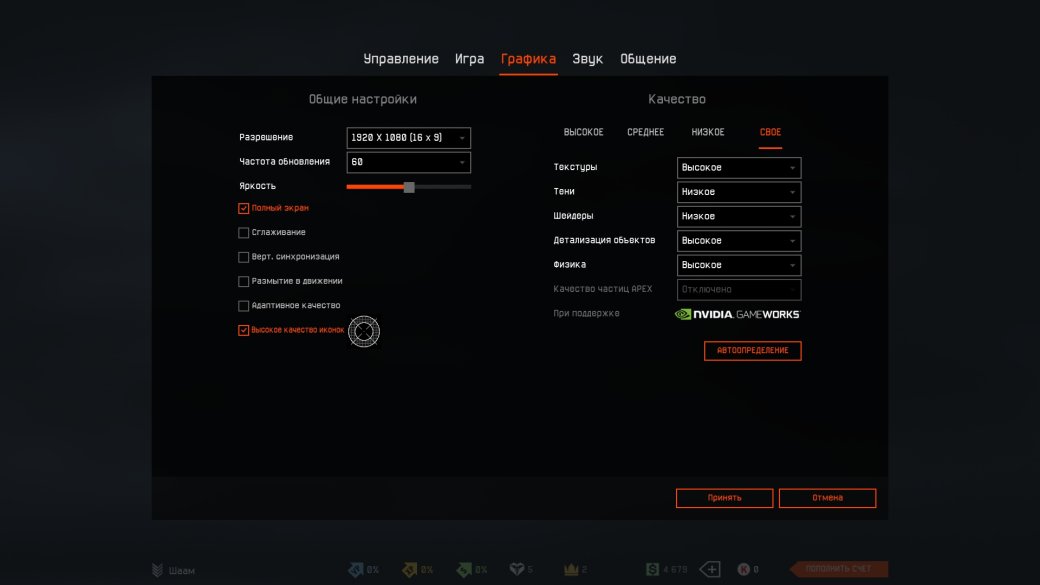 Реальная разница между «отключено» и «низко» всего в несколько FPS.
Реальная разница между «отключено» и «низко» всего в несколько FPS.
— настройки растительности регулируют наличие травы и т.п. — на максимальных настройках травы в 12 раз больше, чем на низких
— постобработка обрабатывает постэффекты после смерти, мерцающие эффекты «горячего воздуха» и тому подобное, не рекомендуется для слабых компьютеров
— эффекты гусениц работают с грязью и водой, слетающими с гусениц, это мало влияет на производительность
— Качество ландшафта задает расстояние, на котором качество ландшафта становится более простым. На минимальных настройках есть заметная разница между восприятием ландшафта сервером и клиентом (по сути, вы не видите особенность местности, пока она есть), что может привести к тому, что вы выстрелите и снаряд попадет в местность. Максимальные настройки нагружают процессор. Рекомендуется использовать как минимум средние настройки.
— качество воды влияет на рендеринг воды (волны в воде и т.п.), качество декалей влияет на отображение «декалей», которые представляют собой небольшие объекты, которые делают карту реалистичной, в частности, расстояние, на котором они рендерятся, и их качество
— качество объектов настройка влияет на LOD (уровень детализации) объектов в игре — объекты в игре имеют различные уровни качества (детали и т.